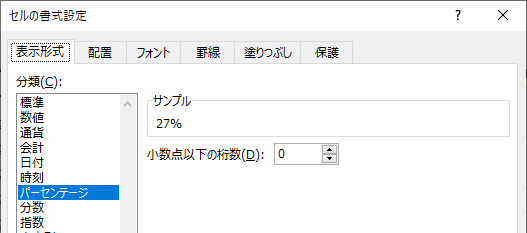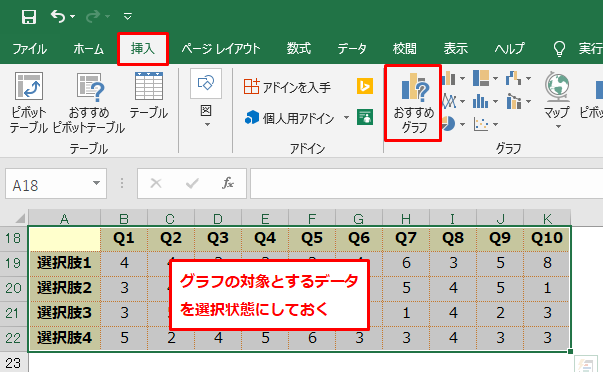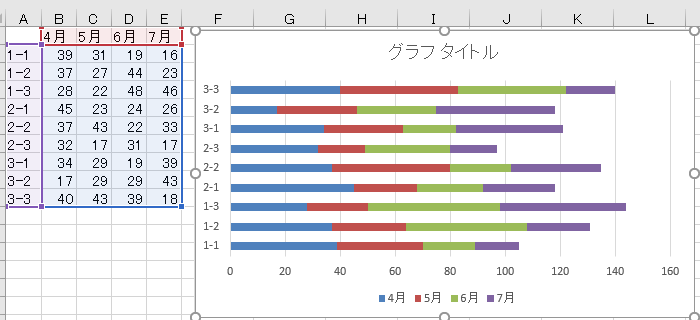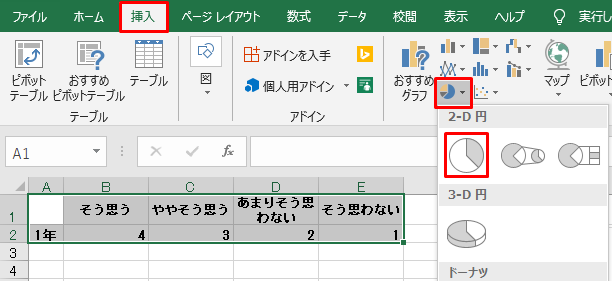学校ICT支援センター

アンケート集計に便利なエクセル関数
アンケート結果を集計するときに便利なエクセル関数の使い方を解説します。
下記のようなアンケート結果に対し、設問ごとに回答数を集計する方法を説明します。
【アンケート結果】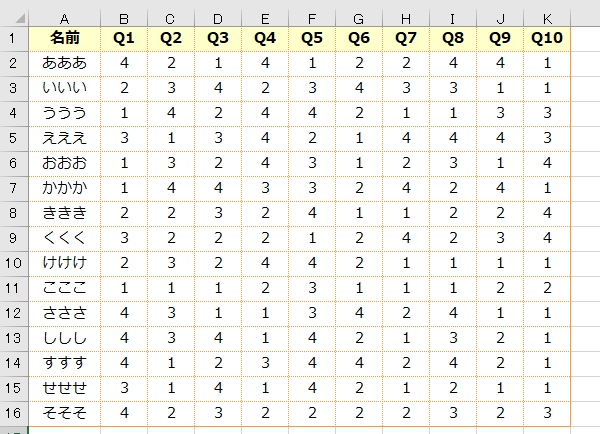
名前「あああ」〜「そそそ」が、設問「Q1」〜「Q10」までを、選択肢「1」〜「4」で回答
【アンケート結果を集計】
設問「Q1」〜「Q10」までの選択肢「1」〜「4」ごとの回答数と回答割合を表示
アンケートの集計に便利なエクセルCOUNTIF関数
一覧形式になっているアンケート結果を集計するにはCOUNTIF関数を使うのが便利です。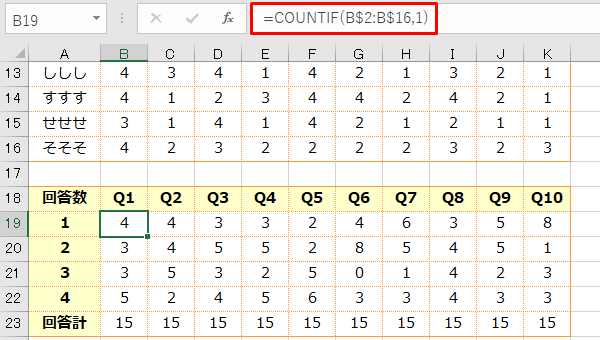
COUNTIF関数の書き方と使用例
| 目的 | 指定した範囲から、条件に合致するセルの数を数える |
|---|---|
| 書き方 | =COUNTIF(範囲,条件) |
| 使用例 | =COUNTIF(B$2:B$16,1) |
| 使用例の意味 | B2セルからB16セルの中から、値が「1」の数を数える |
使用例で、「B2」ではなく「B$2」と「$」をつけているのは、下にコピーしても「B$2」のままになるため。コピー後に「1」を「2」に書き換えるだけで済みます(下図)。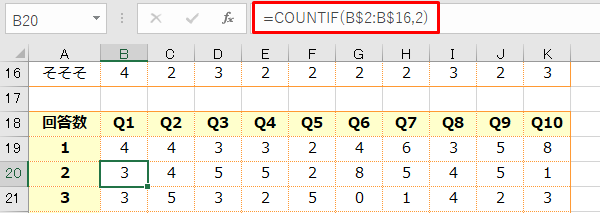
回答率(パーセンテージ)は回答数から割り算で算出
回答割合(パーセンテージ)を求めたい場合は、回答数から割り算で計算します。
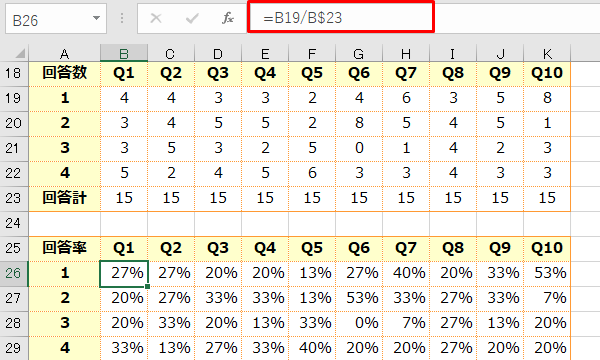
選択肢ごとの回答数と回答数の合計を求めて(図では上の表)、その数値をもとに割り算で割合を求めています(図では下の表)。
パーセンテージ表示にするには、セルを右クリック→「セルの書式設定」で「表示形式」→「パーセンテージ」を選択します。